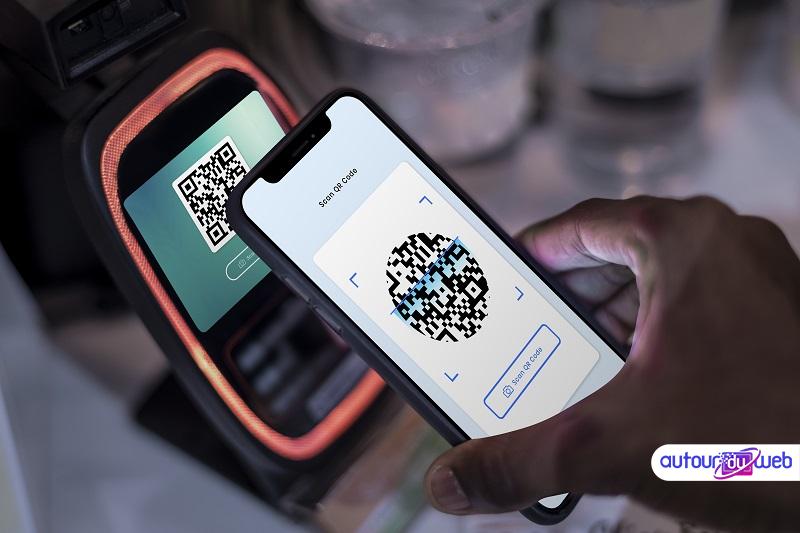Le QR code est de plus en plus présent dans nos vies. Que ce soit pour accéder à un hôtel, lire le menu d’un restaurant ou encore obtenir des informations sur un sujet en particulier, ce code-barres 2.0 est devenu indispensable au quotidien. Nous vous expliquons comment scanner un QR code avec votre smartphone.
Qu’est-ce qu’un QR code ?
Le QR code ou “quick response code” (de son nom complet), est un code-barres moderne qui se présente sous la forme d’un carré composé de modules noirs et blancs. Il peut être associé à un lien qui vous redirige vers un site internet ou à des données vous concernant (une carte de fidélité par exemple). De plus en plus utilisé par les commerçants et les entreprises, il peut être scanné avec un smartphone pour accéder à une réduction, un menu, une page Facebook, un fichier PDF, une localisation, etc. Le QR code permet donc d’accéder rapidement à des informations sans avoir à saisir une URL ou toute autre donnée.
Comment scanner un QR code avec un iPhone ?
Depuis l’arrivée d’iOS 11 en 2017, l’iPhone a l’avantage de posséder un lecteur de QR codes intégré. La marche à suivre pour l’utiliser est très simple.
- Ouvrez l’appareil photo.
- Appuyez sur l’écran au niveau du QR code pour faire la mise au point.
- Cliquez sur la notification pour ouvrir le lien et accéder au contenu du QR code.
Si cela ne fonctionne pas, pensez à activer l’option du scanner de QR codes dans les réglages de l’appareil photo.
Si le QR code est situé sur une page internet et que vous naviguez avec votre iPhone, vous avez simplement à appuyer longuement dessus pour que Safari l’interprète. Une pop-up vous affichera ensuite un lien sur lequel vous devrez cliquer pour accéder au contenu du QR code.
Comment scanner un QR code sur Android ?
Plusieurs méthodes existent sur Android pour scanner un QR code. La plus courante est d’utiliser Google Lens, un programme de reconnaissance d’image intégré à Google Assistant.
- Ouvrez Google Assistant et accédez à Google Lens (icône en forme d’appareil photo).
- Pointez votre smartphone en direction du QR code et attendez qu’un point bleu apparaisse au centre.
- Appuyez sur le point bleu pour accéder au contenu du QR code.
Si Google Lens n’est pas accessible directement sur votre smartphone, installez l’application via Google Play Store.
Aujourd’hui, de plus en plus de smartphones Android possèdent un lecteur de QR codes intégré à l’appareil photo également. C’est le cas d’Asus, de Samsung ou encore Xiaomi.
Comment scanner un QR code avec une application tierce ?
Si aucune des solutions précédentes n’est applicable avec votre smartphone pour scanner un QR code, vous avez encore la possibilité d’installer une application tierce depuis la boutique de votre téléphone. Il en existe aujourd’hui une multitude et la plupart d’entre elles sont gratuites. Du simple scan à la création de QR codes, chacune d’elles propose des options plus ou moins avancées.
Aujourd’hui fortement démocratisé, le QR code est donc utilisé à de nombreuses fins. Avec l’évolution des téléphones, il est devenu très facile à scanner, que vous ayez un iPhone ou un smartphone Android.